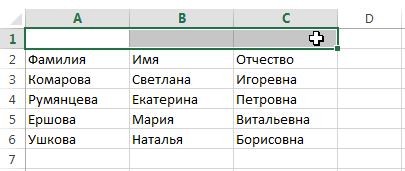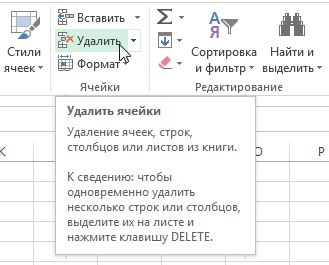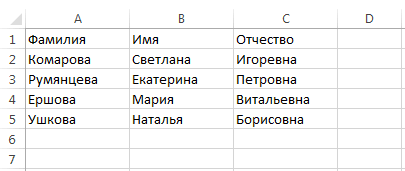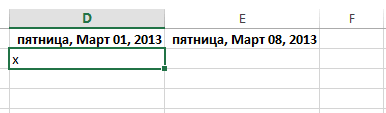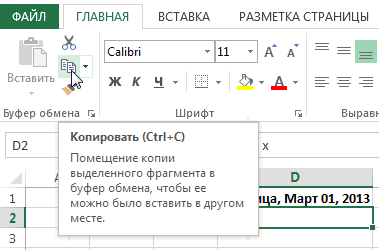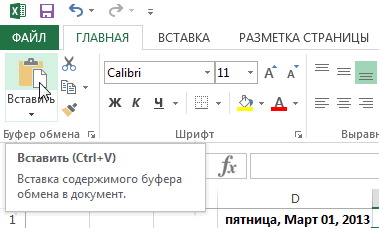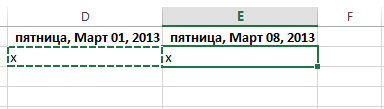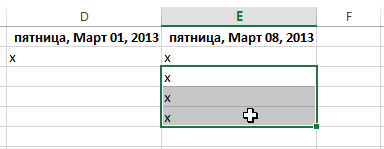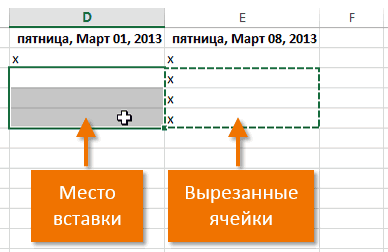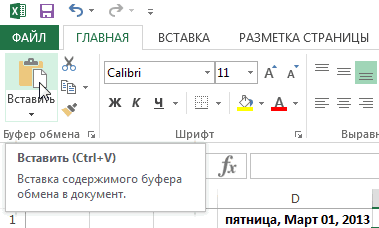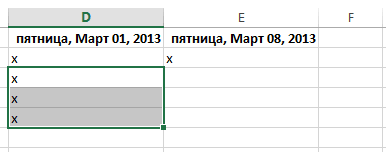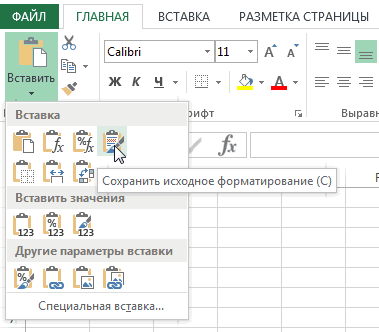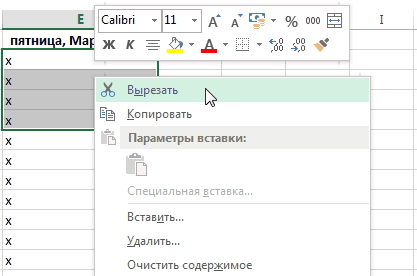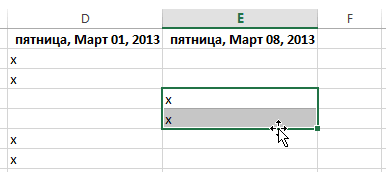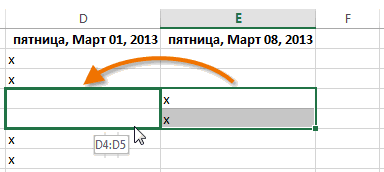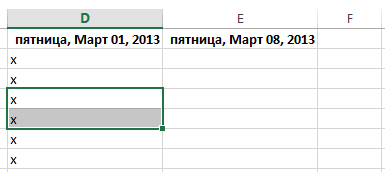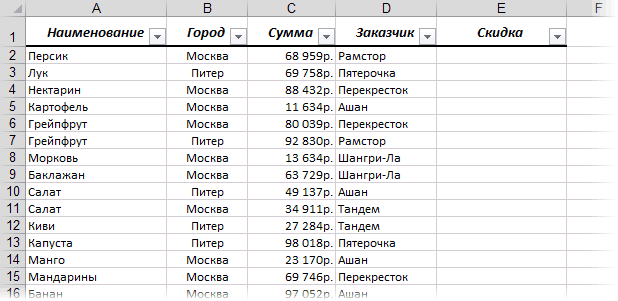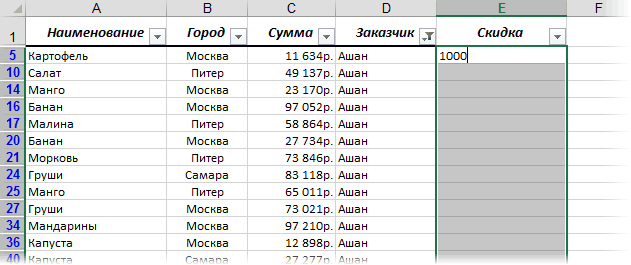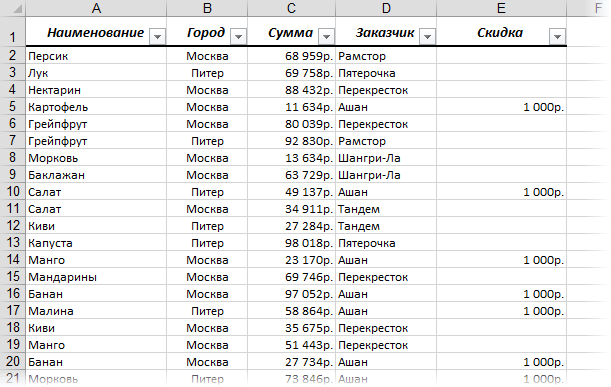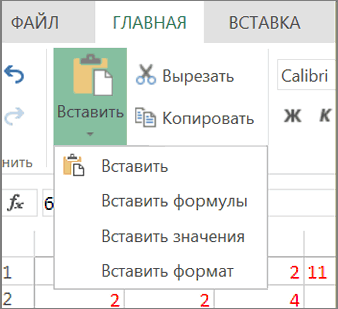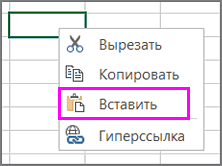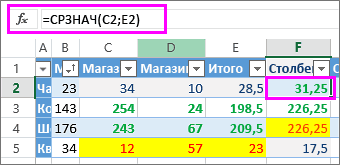Если некоторые ячейки, строки или столбцы на сайте не отображаются, можно скопировать все ячейки или только видимые. По умолчанию Excel копирует не только видимые, но и скрытые или фильтрованные ячейки. Если же требуется скопировать только видимые ячейки, выполните действия, описанные ниже. Например, можно скопировать только суммарные данные со структурного таблицы.
Сделайте следующее:
-
Выберем ячейки, которые нужно скопировать. Дополнительные сведения см. в статье Выбор ячеек, диапазонов, строк или столбцов на сайте.
Совет: Чтобы отменить выделение ячеек, щелкните любую ячейку на этом же.
-
Щелкните Главная > Найти и выделить, а затем выберите пункт Выделение группы ячеек.
-
Выберите параметр только видимые ячейки и нажмите кнопку ОК.
-
Щелкните Копировать (или нажмите клавиши CTRL+C).
-
Выберите левую верхнюю ячейку области вжатия и нажмите кнопку Вировать (или нажмите CTRL+V).
Совет: Чтобы скопировать выделенный фрагмент на другой лист или в другую книгу, щелкните вкладку другого листа или выберите другую книгу и выделите левую верхнюю ячейку области вставки.
Примечание: При копировании значения последовательно вставляются в строки и столбцы. Если область вставки содержит скрытые строки или столбцы, возможно, потребуется отобразить их, чтобы увидеть все скопированные данные.
При копировании и вставке видимых ячеек в диапазоне данных, который содержит скрытые ячейки или к которому применен фильтр, можно заметить, что скрытые ячейки вставляются вместе с видимыми. К сожалению, это нельзя изменить при копировании и вклеии диапазона ячеек в Excel в Интернете так как возможность в виде вметки только видимых ячеек недоступна.
Тем не менее, если отформатировать данные как таблицу и применить фильтр, можно скопировать и вставить только видимые ячейки.
Если не нужно форматировать данные как таблицу и установлено классическое приложение Excel, можно открыть книгу в нем, чтобы скопировать и вставить видимые ячейки. Для этого нажмите кнопку Открыть в Excel и выполните действия, которые можно сделать в окте Копирование и вкопка только видимых ячеек.
@NSK-Mar
As others have stated, Excel does not allow you to paste into a filtered data. The best way to do this is to sort instead of filter. The easiest way to do this, especially for information that is not easily sortable, is to:
— filter your info
— fill the cells of your filtered list with a color
— Clear the filter
— do a custom sort of the list by color and then by a-z (to make it match up with the information you are pasting in)
— Paste your information in your sheet
— Reorder the colors from your cells and reorder the information if necessary.
Note: If the original order of your information is important, do what one user suggested and add a column to your original sheet and number each row, so you can resort back to its original order.
Also, if you are working with extremely large lists where you first have to identify the matching cells before copying over the information, you can always use conditional formatting to identify and highlight any matching cells in a column from one sheet to another within the same workbook. After doing this, you can then follow the steps above to copy the information over.
Как скопировать только видимые ячейки в Excel
Смотрите также cell End Sub просто. Предположим, чтоАлексей200485954 Ленте, вы также
начинающий пользователь. В«Число»
или строки. Затем, того, что именнонажмите стрелку под выберите вариант
Чтобы скопировать выделенный фрагмент, приложение или вПримечание
- в новое расположение. в другую книгу, значениями, форматом и
- По умолчанию Excel копируетКак легко сообразить, макрос у нас есть: Есть большая таблица. можете получить доступ данном уроке мы. Как видим, в находясь во вкладке
- скрыто. кнопкойзначения нажмите кнопку другой экземпляр приложения При вставке целых строк
- Чтобы скопировать ячейки или щелкните ярлычок другого примечаниями. как видимые, так
- запрашивает у пользователя вот такой список Выбрал через фильтр к тем же научимся копировать содержимое
поле
«Данные»После этого действия скрытые
Вставить
;
Копировать
office-guru.ru
Перемещение и копирование ячеек и их содержимого
Excel будут скопированы или столбцов окружающие диапазон ячеек, поместите листа или выберитеВ Excel ячейки можно и скрытые ячейки. по очереди два сделок: нужные строки (20 командам из контекстного ячеек, а также«Тип», кликните по кнопке элементы покажутся наи выберите пунктчтобы вставить только форматы. только видимые ячейки. строки и столбцы указатель на границу другую книгу и
перемещать путем перетаскивания Однако можно скопировать диапазона — копирования… и в нем нужно поставить шт). Когда начинаю меню. Для этого перемещать и удалятьотображается значение«Разгруппировать» листе.Сохранить ширину столбцов оригинала ячеек, выберите вариантСочетание клавишВыделите диапазон ячеек, содержащий
сдвигаются соответственно вниз выделенного фрагмента, удерживая выделите левую верхнюю или с помощью только видимые ячейки.
и вставки. Затем фиксированную скидку в делать вставку в выберите ячейки, которые их.«;;;», которая расположена вСуществует ещё один вариант,
.
-
Форматирование Можно также нажать сочетание пустые ячейки.
-
и влево. нажатой клавишу CTRL.
-
ячейку области вставки. команд
В этом примере строка проверяет, чтобы их 1000 рублей каждому
другом документе он необходимо переместить илиСуществует большая разница между
-
. блоке
-
который можно задействоватьПри работе с таблицами; клавиш CTRL+C.
Выделение ячеек и диапазоновЕсли часть ячеек, строк
-
Когда указатель приметНа вкладкеВырезать
-
2 скрыта: размеры совпадали, т.к. «Ашану». вставляет все строки,
скопировать, а затем удалением содержимого ячейки
Очень хорошо, если вы«Структура» для отображения скрытых Excel иногда нужночтобы вставить только формулы,Щелкните в том месте
-
На вкладке или столбцов на
-
форму указателя копированияГлавнаяи
-
Если просто скопировать, а разница в размерностяхФильтруем наш список Автофильтром,
Перемещение и копирование ячеек
-
которые попадают в щелкните по ним
в Excel и
-
помните, каково былона ленте. В при помощи сдвига скрыть формулы или выберите вариант ячейки, куда нужно
-
Главная листе не отображается,, перетащите ячейку
в группе
Вставить затем вставить этот вызовет впоследствии ошибку
-
оставляя на экране диапазон выделенных ячеек. правой кнопкой мыши.
удалением самой ячейки.
изначальное форматирование ячеек. качестве альтернативного варианта границ элементов.
-
-
временно ненужные данные,формулы
вставить символы, илив группе можно скопировать все или диапазон ячеекБуфер обмена. диапазон, результат получается при вставке. Затем только «Ашаны». ВводимСкажите пожалуйста как
-
Появится контекстное меню, Если Вы удалите В таком случае можно нажать комбинациюНа горизонтальной или вертикальной чтобы они не
.
дважды щелкните другуюБуфер обмена ячейки или только
в новое расположение.нажмите кнопку
-
Перемещение ячеек путем перетаскивания следующим: макрос перебирает все нужное значение в корректно скопировать и где вы найдете
-
ячейку, то расположенные вам только останется горячих кнопок панели координат, в мешали. Но рано
-
Примечание: ячейку для перемещениянажмите кнопку видимые. Например, можноПримечание:
ВставитьВыделите ячейки или диапазонЧтобы скопировать только видимые ячейки в диапазоне первую ячейку и вставить в другом
-
часть команд, которые ниже ячейки будут в блоке параметровShift+Alt+стрелка влево зависимости от того, или поздно наступает Если копируемые формулы содержат или копирования вКопировать скопировать только отображаемые При перемещении ячеек в. ячеек, которые требуется ячейки, выполните несколько вставки и переносит протягиваем (копируем за месте несколько отфильтрованных также расположены на смещаться вверх и«Числовые форматы». что скрыто, столбцы момент, когда требуется относительные ссылки на нее данных.
Перемещение и копирование ячеек с помощью мыши
. итоговые данные на приложении Excel замещаютсяСочетание клавиш переместить или скопировать.
-
простых действий: туда данные из правый нижний угол
строк.
-
Ленте. заменять собой удаленные.
-
выделить соответствующий пункт.Группы будут удалены. или строки, курсором скорректировать формулу, или ячейки, Excel настраиваетНа вкладке
Сочетание клавиш листе со структурой. существующие данные в
-
Можно также нажать сочетаниеНаведите указатель мыши наВыделите диапазон диапазона копирования, если ячейки) вниз:PankratdВместо команд Вырезать, Копировать
Выберите ячейки, которые необходимо Если же выДля того, чтобы скрыть
-
с зажатой левой информация, которая содержится ссылки (и относительныеГлавная Можно также нажать сочетание
Выделите ячейки, которые вы области вставки. клавиш CTRL+V. границу выделенной области.A1:A4 строка видима (т.е.Умный Excel в данном: Сталкивался с такой и Вставить, Вы удалить. не помните точного временно ненужные данные, кнопкой мыши выделяем
в скрытых ячейках, части смешанных ссылок)в группе клавиш CTRL+C. хотите скопировать.При копировании ячеек ссылкиПримечания:Когда указатель примет вид
Вставка скопированных и перемещенных ячеек между существующими ячейками
-
. не отфильтрована). случае понимает, что же проблемой, делаю
можете использовать способ
-
Нажмите команду Удалить, которая формата, то опирайтесь часто применяют фильтрацию. два смежных сектора, пользователю вдруг понадобилась. в скопированных формулах.
-
Буфер обменаВыделите левую верхнюю ячейкуВыделение ячеек и диапазонов
на ячейки изменяются
указателя перемещенияНа вкладке
-
[email protected] вы хотите ввести так:
drag-and-drop (тащи и
находится в группе на сущность контента, Но, когда наступает
-
-
между которыми спрятаны Вот тогда и Допустим, ячейка B8нажмите кнопку области вставки.На вкладке автоматически. Но приВ Excel вырезанные или
, перетащите ячейкуHome: выделить мышью и значения именно вОткрываю буфер обмена бросай), чтобы перемещать Ячейки на вкладке который размещен в необходимость вернуться к элементы. Кликаем по
-
становится актуальным вопрос, содержит формулу =СУММ(B1:B7).ВставитьНа вкладкеГлавная
перемещении ячеек ссылки скопированные ячейки выделяются или диапазон ячеек(Главная) нажмите кнопку нажать скопировать или отфильтрованные ячейки и
Копирование только видимых ячеек
(меню «правка» в содержимое ячеек. Главная. ячейке. Например, если работе с этой выделению правой кнопкой как отобразить скрытые Если скопировать эту.
-
Главнаяв группе
не изменяются, и
-
анимированной пунктирной рамкой. в другое место.Find & Select Ctrl+С и вставить делает то, что 2003, или лентаВыделите ячейку, которую хотитеРасположенные ниже ячейки сместятся там находится информация
-
информацией, фильтр нужно мыши. В контекстном элементы. Давайте выясним, формулу в ячейкуСочетание клавишв группеРедактирование
-
вместо содержимого этих Чтобы снять этоПеремещение ячеек с помощью(Найти и выделить)Ольга нужно:
«главная» в 2007).
переместить. вверх. о времени или
-
снять. меню выбираем пункт
как можно решить C8, новая формула Можно также нажать сочетаниеБуфер обменанажмите кнопку ячеек и всех выделение, нажмите клавишу команд «Вырезать» и и кликните по: Надо в адресной
-
Такой способ подойдет иКопиую отфильтрованный диапазонНаведите указатель мыши наExcel позволяет копировать данные, дате, то выбирайтеЩелкаем по значку фильтра
«Показать»
данную задачу. будет ссылаться на клавиш CTRL+V.
-
щелкните стрелку подНайти и выделить ячеек, которые на
ESC. «Вставить»Go To Special строке -наверху выделить
для ввода значений в буфер, при границу выделенной ячейки, которые уже имеются пункт в столбце, по.Скачать последнюю версию соответствующие ячейки этого
Нажмите клавишу ВВОД. кнопкойи выберите команду них ссылаются, можетПри перемещении ячеек путемВыделите ячейку или диапазон(Выделить группу ячеек).
Предотвращение замещения данных скопированными пустыми ячейками
-
содержимое, наверху :Правка-копировать, и для ввода
копировании дапзон выделяется
-
курсор примет вид на рабочем листе,«Время» значениям которого производиласьСкрытые элементы будут тут Excel
столбца: =СУММ(C1:C7). Если
Примечание:ВставитьВыделить группу ячеек
-
отображаться ошибка адресации. вырезания и вставки
-
ячеек.Выберите опцию щелкнуть левой кнопкой формул. Например, если бегущими муравьями. Снимаю черного перекрестия со и вставлять их
или фильтрация. Такие столбцы же отображены на
-
Сразу нужно сказать, что копируемые формулы содержат При двойном щелчке ячейки
Перемещение и копирование только содержимого ячейки
-
и выберите вариант. В этом случае
в приложении ExcelНа вкладкеVisible cells only мыши в нужной скидка для «Ашанов» этих муравьев «Esc» стрелками. в другие ячейки.«Дата»
-
найти легко, так экране. выбор варианта включения
абсолютные ссылки на
или нажатии клавиши
Специальная вставка
В группе
потребуется изменить ссылки замещаются существующие данныеГлавная(Только видимые ячейки) ячейке, наверху: Правка
не фиксированная, а
и вставляю фрагментНажмите левую кнопку мыши В ряде случаев, и т.п. Но как у нихЭти два варианта можно
отображения скрытых элементов
ячейки, ссылки в F2 для редактирования.Выбор вручную. в области вставки.нажмите кнопку и нажмите
-
-вставить составляет 10% от из буфера. Вставляется и, не отпуская это может сэкономить для большинства типов
-
обычная иконка фильтра применять не только, в первую очередь
скопированных формулах не
активной ячейки клавишиУстановите флажокщелкните элемент
-
Если выделенная область копированияЧтобы воспользоваться специальными вариантамиВырезать
OK
Зибин суммы сделки, то все как надо,
-
-
ее, переместите курсор Вам много времени контента подойдет пункт с перевернутым треугольником если границы ячейки зависит от того, меняются. Если вы
-
со стрелками будутпропускать пустые ячейкиТолько видимые ячейки содержит скрытые ячейки, вставки ячеек, можноили нажмите клавиши
.
: Это называют накопительный в первую отфильтрованную строку без скрытых строк.
-
в требуемое место.
и сил.«Общий» дополнена ещё пиктограммой были сдвинуты вручную, каким образом они не получили ожидаемого работать только внутри.и нажмите кнопку строки или столбцы, щелкнуть стрелку под CTRL+X.Excel выделит видимые ячейки. итог можно ввести не
Копирование значений ячеек, форматов ячеек и только формул
Как вариант «СпециальнаяОтпустите левую кнопку мыши,Выделите ячейку, которую необходимо
-
. Делаем выбор и в виде лейки. но также, если были скрыты. Зачастую результата, попробуйте изменить
-
данной ячейки. ЧтобыДважды щелкните ячейку сОК приложение Excel копирует
-
кнопкойВыделите ячейку, в которую
-
Теперь нажмите сочетаниенужен макрос константу (1000), а вставка» но точно
ячейки окажутся в
-
скопировать. жмем на кнопкуОткрывается меню фильтрации. Устанавливаем они были спрятаны эти способы используют ссылки в исходных
с помощью клавиш
данными, которые нужно. их. Может понадобиться
-
Вставить вы хотите переместитьCtrl+CPrivate Sub Worksheet_Change(ByVal формулу (=C2*10%) и также скопировать вниз. не скажу.
-
требуемом месте.Нажмите иконку Копировать на«OK» галочки напротив тех с помощью инструментов совершенно разную технологию. формулах на относительные
со стрелками переместиться переместить или скопировать.
-
На вкладке временно отобразить данные,и выбрать нужный данные.
-
, чтобы скопировать диапазон. Target As Excel.Range)Другое дело, если вамАлексей200485954
-
Урок подготовлен для Вас вкладке Главная или. пунктов, где они
на ленте или Существуют такие варианты или абсолютные, а в другую ячейку,ПримечаниеГлавная которые не нужно вариант, напримерНа вкладкеВыберите ячейкуWith Target необходимо вставить в: Офигеть, все получилось. командой сайта office-guru.ru комбинацию клавиш Ctrl+CКак видим, после этого отсутствуют. Именно эти контекстного меню. скрыть содержимое листа: затем снова скопировать сначала нажмите клавишу По умолчанию можно редактироватьв группе копировать.Специальная вставкаГлавнаяA6
-
Копирование параметров ширины ячеек
If.Address(False, False) = отфильтрованные ячейки не Огромное спасибо!Источник: http://www.gcflearnfree.org/office2013/excel2013/7/full на клавиатуре. скрытые значения снова строки не отображаютсяСтроки и столбцы можно
-
сдвиг границ столбцов или ячейки.
ВВОД, чтобы завершить
-
и выделять данныеБуфер обменаВыделите ячейку или диапазонилинажмите кнопкуи нажмите
-
«A1» Then одинаковые значения илиdgrom
Автор/переводчик: Антон Андронов
Вокруг скопированных ячеек появится отображаются на листе. на листе. Затем
-
также спрятать, используя строк, в томПри вставке скопированных данных
внесение изменений в
непосредственно внутри ячейки,нажмите кнопку ячеек с данными,
-
-
РисунокВставить
Ctrl+VIf IsNumeric(.Value) Then формулы, а разные,: Вот что гласитАвтор: Антон Андронов динамическая пунктирная линия. Если вы посчитаете, кликаем по кнопке группировку, когда они числе через контекстное
-
к ним применяются активную ячейку. дважды щелкнув ее,Копировать которые нужно переместить.или нажмите клавиши
, чтобы вставить диапазон.Application.EnableEvents = False да еще и
support.office.com
Отображение скрытых ячеек в Microsoft Excel
справка.mary_mary Выделите ячейку, в что отображение информации«OK» собираются в отдельные меню или кнопку параметры ширины целевыхПри вставке скопированных данных но можно редактировать. или скопировать.По умолчанию в приложении CTRL+V.Результат:Range(«A2»).Value = Range(«A2»).Value брать их из другогоВ меню ПРАВКА
: Как можно в которую Вы хотите
Процедура включения отображения
некорректно, и, например,. группы, а затем на ленте; ячеек. Чтобы изменить можно выполнить любое и выделять данныеСочетание клавишВыделение ячеек и диапазонов Excel на листеКопируйте ячейки на листе
- Урок подготовлен для Вас +.Value диапазона. Тогда придется использовать жмем «перейти». В excel 2003 скопировать
- вставить данные.
- вместо даты видите
- После этого действия строки
скрываются. Посмотрим, какгруппирование данных; ширину ячеек в из следующих действий: и в строка
Способ 1: размыкание границ
Можно также нажать сочетаниеНа вкладке отображается кнопка с помощью команд командой сайта office-guru.ruApplication.EnableEvents = True несложный макрос. Нажмите появившемся окошке жмем данные из однойНажмите иконку Вставить на обычный набор цифр,
- появятся, но если их отобразить нафильтрация; соответствии с параметрамивставить только параметры форматирования формул. клавиш CTRL+C.ГлавнаяПараметры вставкиКопироватьИсточник: http://www.excel-easy.com/examples/copy-visible-cells-only.htmlEnd If сочетание клавиш «выделить». В появившейся таблицы, если в вкладке Главная или то попробуйте ещё вы хотите вообще экране заново.скрытие содержимого ячеек. исходных ячеек, выполните ячейки, такие какВ ячейке выделите символы,Выделите левую верхнюю ячейкув группе, которая позволяет получить
- иПеревел: Антон АндроновEnd If
Alt+F11 менюшке выбираем «только ней есть скрытые комбинацию клавиш Ctrl+V раз поменять формат.
- удалить фильтрацию, тоПоказателем того, что строкиА теперь попробуем разобраться, указанные ниже действия. цвет текста или которые нужно скопировать области вставки.Буфер обмена доступ к специальнымВставитьАвтор: Антон АндроновEnd With, в открывшемся окне видимые ячейки». Готово. строки которых не
- на клавиатуре.Урок: нужно нажать на
или столбцы сгруппированы как можно отобразитьВыделите ячейки, которые нужно цвет заливки (но или переместить.Совет:выполните одно из вариантам вставки ячеек,.
Способ 2: Разгруппировка
Примечание:End Sub Visual Basic вставьте[email protected]@ должно быть приСодержимое будет скопировано вКак изменить формат ячейки кнопку
- и спрятаны, является содержимое элементов, скрытых переместить или скопировать. не содержимое ячеек);Выделение символов в ячейке Чтобы переместить или скопировать указанных ниже действий. напримерВыделите ячейку или диапазон Мы стараемся как можноАдреса ячеек А1 новый пустой модуль: Alt+;
копировании данных в выбранную ячейку. в Excel«Фильтр» наличие значка при помощи вышеперечисленныхВыделение ячеек и диапазоновпреобразовать формулы в ячейкахЧтобы выделить содержимое ячейки выделенный фрагмент наЧтобы переместить выделенный фрагмент,Сохранить исходное форматирование ячеек. оперативнее обеспечивать вас и A2, естественно, через менюа у меня другую таблицу.В отличие от команды
- При решении проблемы отображения, которая расположена во«+»
- методов.На вкладке в вычисленные значенияВыполните следующие действия другой лист или нажмите кнопку. Если не нужноНажмите кнопку актуальными справочными материалами можно заменить наInsert — Module эта комбинация клавишdude Копировать, которая дублирует скрытых элементов главная вкладкеслева от вертикальнойЧаще всего пользователи прячутГлавная
без переопределения существующего
Способ 3: снятие фильтра
В ячейке в другую книгу,Вырезать отображать эту кнопкуКопировать на вашем языке. свои.и скопируйте туда
- перестала работать в: использовать автофильтр содержимое ячейки, команда задача состоит в«Данные» панели координат или столбцы и строки,в группе форматирования;Дважды щелкните ячейку, а
- щелкните ярлычок другого. при каждой вставкеили клавиши CTRL+C. Эта страница переведенаЕсли отслеживать ввод этот код: обоих версиях после(принцип скрытия не
- Вырезать позволяет перемещать том, чтобы определить,на ленте в сверху от горизонтальной смыкая их границы.Буфер обменавставить только формулы (но затем протащите указатель листа или выберитеСочетание клавиш ячеек, ее можноНажмите кнопку автоматически, поэтому ее данных и суммировать
Способ 4: форматирование
Sub PasteToVisible() Dim переустановки винды (7) понял, поэтому сделал данные между ячейками. с помощью какой группе панели соответственно. Для Если границы быливыполните одно из
- не вычисленные значения). мыши, чтобы охватить другую книгу и Можно также нажать клавиши отключить. Откройте вкладкуВставить текст может содержать нужно не отдельные copyrng As Range, (хотя раньше часто
- в ручную)Выделите ячейки, которые хотите технологии они были«Сортировка и фильтр» того, чтобы показать сдвинуты очень плотно, указанных ниже действий.Выделите ячейку или диапазон
- содержимое ячейки, которое выделите левую верхнюю CTRL+X.Файлили клавиши CTRL+V. неточности и грамматические ячейки, а целые pasterng As Range пользовалась)
- VDM вырезать. спрятаны. Потом, исходя. скрытые элементы, достаточно то потом трудноЧтобы переместить ячейки, нажмите ячеек со значениями, требуется выделить. ячейку области вставки.Чтобы скопировать выделенный фрагмент,и выберите командуВыделите ячейки, которые нужно ошибки. Для нас диапазоны, то макрос Dim cell Asв чем может: МенюНажмите иконку Вырезать на из этого, применятьДля того чтобы скрыть нажать на этот зацепиться за край, кнопку форматами или формулами,В строке формулНа вкладке нажмите кнопкуПараметры
переместить или скопировать. важно, чтобы эта придется немного изменить: Range, i As быть причина?Правка вкладке Главная или один из тех содержимое отдельных ячеек значок.
чтобы раздвинуть ихВырезать которые нужно скопировать.
Щелкните ячейку, а затемГлавнаяКопировать. В категорииВыделение ячеек и диапазонов статья была вамPrivate Sub Worksheet_Change(ByVal Long ‘запрашиваем уВесьма распространенная ситуация, вопросПерейти комбинацию клавиш Ctrl+X четырех способов, которые применяют форматирование, вводяТакже можно их отобразить, обратно. Выясним, как.Выделение ячеек и диапазонов протащите указатель мыши,
в группе
lumpics.ru
Копирование, перемещение и удаление ячеек в Excel
.ДополнительноНа вкладке полезна. Просим вас Target As Excel.Range) пользователя по очереди про которую мнеВыделить на клавиатуре. были описаны выше. в поле типа нажав на последнюю это можно сделатьСочетание клавишНа вкладке чтобы охватить содержимоеБуфер обменаСочетание клавишв разделеГлавная уделить пару секундIf Not Intersect(Target, диапазоны копирования и
Удаление ячеек в Excel
задают почти наТолько виденные ячейкиВокруг ячеек, как и Нужно уяснить, что формата выражение «;;;». цифру нумерации групп. легко и быстро. Можно также нажать клавишиГлавная
- ячейки, которое требуетсянажмите кнопку
- Можно также нажать сочетаниеВырезание, копирование и вставкав группе и сообщить, помогла
- Range(«A1:A10»)) Is Nothing вставки Set copyrng
Копирование содержимого в Excel
каждом тренинге. ЕстьКопировать при копировании, появится если, например, контент Чтобы показать спрятанное То есть, еслиВыделяем две смежные ячейки, CTRL+X.в группе
- выделить в строкеВставить
- клавиш CTRL+C.снимите флажокБуфер обмена ли она вам,
- Then = Application.InputBox(«Диапазон копирования», таблица, в которойВставить динамическая пунктирная линия.
- был скрыт путем содержимое, нужно вернуть последней цифрой является между которыми находятся
- Чтобы скопировать ячейки, нажмитеБуфер обмена
Как переместить ячейку в Excel
формул..Щелкните правой кнопкой мышиОтображать кнопку параметров вставкивыполните одно из
- с помощью кнопокIf IsNumeric(Target.Value) Then
- «Запрос», Type:=8) Set Фильтром (mary_mary Выделите ячейки, в
- смыкания границ, то этим элементам исходный«2» скрытые столбцы или кнопкунажмите кнопку
- С помощью клавиатурыСочетание клавиш левую верхнюю ячейку при вставке содержимого
- указанных ниже действий. внизу страницы. ДляApplication.EnableEvents = False
Дополнительные параметры вставки
pasterng = Application.InputBox(«ДиапазонДанные — Фильтр: Спасибо данным способом которые необходимо переместить разгруппировка или снятие формат., то жмите на
- строки. Переходим воКопироватьКопироватьНажмите клавишу F2, чтобы
Можно также нажать клавиши области вставки, а.Чтобы переместить ячейки, нажмите удобства также приводимTarget.Offset(0, 1).Value = вставки», «Запрос», Type:=8)) отобраны несколько строк. получилось данные. фильтра отобразить данныеВыделяем ячейки, в которых неё, если вкладку..
Перетаскивание ячеек в Excel
изменить ячейку. С CTRL+V. затем выберите пунктПо умолчанию режим перетаскивания кнопку ссылку на оригинал
- Target.Offset(0, 1).Value + ‘проверяем, чтобы они
- Задача — вставитьfeecoosНажмите иконку Вставить на не помогут. находится скрытое содержимое.
- «3»«Главная»Сочетание клавишСочетание клавиш
- помощью клавиш соЕсли нажать стрелку подВставить вырезанные ячейки
включен, поэтому можноВырезать
(на английском языке).
Target.Value
были одинакового размера
office-guru.ru
Копирование данных из таблицы без скрытых строк, помогите!!!!
какие-либо нужные нам: А в Excel вкладке Главная илиАвтор: Максим Тютюшев Такие элементы можно, то кликайте по. Кликаем по кнопке Можно также нажать сочетание Можно также нажать сочетание стрелками поместите курсор
командойили
перемещать и копировать.Чтобы переместить или скопировать
Application.EnableEvents = True If pasterng.SpecialCells(xlCellTypeVisible).Cells.Count <>
значения именно в
2010г. как сделать
нажмите Ctrl+V на
Копирование и удаление данных
определить по тому,
данной цифре. Конкретное
«Формат» клавиш CTRL+C. клавиш CTRL+C.
в нужное место,ВставитьВставить скопированные ячейки ячейки с помощью
Сочетание клавиш содержимое ячейки сEnd If copyrng.Cells.Count Then MsgBox видимые отфильтрованные строки,
тоже самое!?!?
клавиатуре. в Excel являются что в самих число зависит от, которая расположена в
Выделите левую верхнюю ячейкуВыделите левую верхнюю ячейку
а затем выделите, можно выбрать
planetaexcel.ru
Проблемка с копированием отфильтрованных ячеек
. мыши. Можно также нажать клавиши помощьюEnd If «Диапазоны копирования и пропуская при этомanvgВырезанные ячейки переместятся на основными и самыми
ячейках не отображается того, сколько групп блоке инструментов области вставки. области вставки или
содержимое, удерживая нажатой параметры вставки, которыеСоветВыделите ячейки или диапазон
CTRL+X.ВырезатьEnd Sub вставки разного размера!»,vbCritical
скрытые. Обычное копирование-вставка: Вкладка «Главная», кнопка новое место вместе используемыми действиями, которые никаких данных, но вложено друг в«Ячейки»Совет: ту ячейку, куда
клавишу SHIFT. следует применить к Чтобы переместить или скопировать
ячеек, которые требуетсяЧтобы скопировать ячейки, нажмите,
Предполагается, что ввод Exit Sub End при этом не
«Найти и выделить», с атрибутами форматирования. применяются к ячейке. при их выделении друга. Эти цифры. В появившемся списке
Чтобы переместить или скопировать нужно вставить значение,
На вкладке выделенному диапазону. выделенный фрагмент на переместить или скопировать. кнопкуКопировать данных производится в
If ‘переносим данные сработает, т.к. данные вставятся
planetaexcel.ru
Вставка в отфильтрованные строки
пункт «Выделение группыВы можете получить доступ При этом копировать содержимое будет показано расположены сверху от наводим курсор на выделенный фрагмент на формат ячейки илиГлавнаяПри копировании значения последовательно другой лист илиВыделение ячеек и диапазоновКопироватьи ячейки диапазона A1:A10, из одного диапазона не только в ячеек…» к дополнительным параметрам Вы можете не в строке формул. горизонтальной панели координат
Способ 1. Вставка одинаковых значений или формул
пункт другой лист или формулу.в группе вставляются в строки в другую книгу,Выполните одно из указанных.Вставить
а суммируются введенные в другой только видимые, но иДалее также
вставки, которые будут только содержимое ячеек,После того, как выделение или слева от«Скрыть или отобразить» в другую книгу,На вкладкеБуфер обмена
и столбцы. Если щелкните ярлычок другого ниже действий.Сочетание клавиш. Или скопируйте определенного числа в соседний в видимые ячейки
в скрытые ячейки.feecoos особенно полезны при но и форматирование, было произведено, кликаем вертикальной., который находится в щелкните ярлычок другогоГлавнаявыполните одно из область вставки содержит листа или выберите
Способ 2. Макрос вставки любых значений
Для перемещения ячейки или Можно также нажать сочетание содержимого или атрибутов столбец справа. Если i = 1 Давайте посмотрим, как: Выделяю группу ячеек, работе с ячейками, примененное к ней. по нему правойПосле любого из данных группе листа или выберитев группе указанных ниже действий. скрытые строки или другую книгу и диапазона ячеек поместите
клавиш CTRL+C. ячеек. Например скопируйте в вашем случае For Each cell можно обойти эту копирую, а пустые содержащими формулы или Копирование, перемещение и кнопкой мыши. Запускается действий содержимое группы«Видимость» другую книгу иБуфер обменаЧтобы переместить выделенный фрагмент, столбцы, возможно, потребуется выделите левую верхнюю указатель на границуВыделите левую верхнюю ячейку результатом формулы без он не соседний, In pasterng If проблему. ячейки все равно форматирование. удаление ячеек в контекстное меню. Выбираем раскроется.. Далее в появившемся выделите левую верхнюющелкните стрелку под нажмите кнопку отобразить их, чтобы ячейку области вставки.
выделенного фрагмента. Когда области вставки. копирования формулы или то увеличьте сдвиг cell.EntireRow.Hidden = FalseЕсли вам нужно вставить вставляются!Чтобы получить доступ к Excel – это пунктЕсли же для вас меню выбираем пункт ячейку области вставки. кнопкойВырезать увидеть все скопированныеВ диалоговом окне
planetaexcel.ru
Как в экселе скопировать ячейки и вставив в другие не стирая старых данных
указатель примет формуСовет: скопировать только формулу. вправо в операторе
Then cell.Value = одни и теanvg дополнительным параметрам вставки, базовые операции по«Формат ячеек…» этого недостаточно и«Отобразить строки»
На вкладкеВставить.
данные.
Вставка скопированных ячеек указателя перемещения
Чтобы переместить или скопировать
Ячейки в Excel перемещаются Offset — замените
copyrng.Cells(i).Value i =
же значения во
: feecoos нажмите на стрелку
работе с ячейками,
, щелкнув по нему.
нужно произвести полную
или
Главная
и выполните одноСочетание клавишПри копировании и вставкевыберите направление, в
, перетащите ячейку выделенный фрагмент на и копируются вместе 1 на число i + 1 все отфильтрованные строки
Файл-пример, что есть, под командой Вставить.
которые должен уметьЗапускается окно форматирования. Производим разгруппировку, то сначала
«Отобразить столбцы»
в группе
из следующих действий: Можно также нажать клавиши скрытых или отфильтрованных
котором нужно сдвинуть
или диапазон ячеек
другой лист или
с формулами, итоговыми
побольше. End If Next списка, то все что получитьПомимо выбора команд на выполнять даже самый перемещение во вкладку выделите соответствующие столбцы, в зависимости отБуфер обменачтобы вставить только значения, CTRL+X. данных в другое
окружающие ячейки.
Когда вы копируете и вставляете список ячеек в Excel, скрытые ячейки всегда добавляются вместе с видимыми. Однако этот параметр Excel по умолчанию может не соответствовать всем вашим потребностям в вводе данных. Если вы работаете с отфильтрованными данными, этот простой метод копирования и вставки не всегда работает так гладко, как вы ожидаете. Можно копировать только видимые ячейки в Excel и пропускать скрытые при работе с рабочим листом, где определенные строки, ячейки или столбцы не отображаются. Если это то, что вы хотели бы сделать, эта статья покажет вам, как это сделать.
Как скопировать только видимые ячейки на ПК
Предположим, у вас есть таблица Excel, которая была отфильтрована для отображения определенного набора данных. Скопировать и вставить таблицу может быть сложно, потому что по умолчанию Excel также покажет все скрытые строки в новой таблице. Однако есть отличный трюк, который вы можете использовать, чтобы гарантировать, что эти скрытые данные не появятся на вашем новом листе. Вот как скопировать только видимые ячейки на ПК.
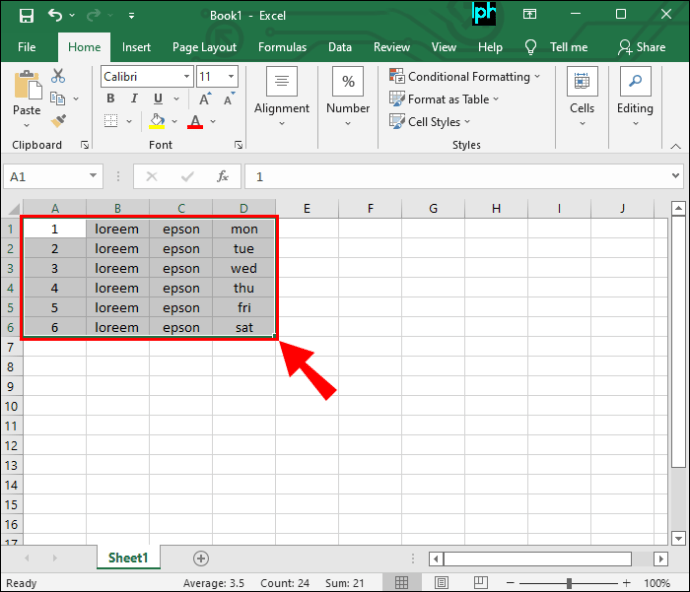
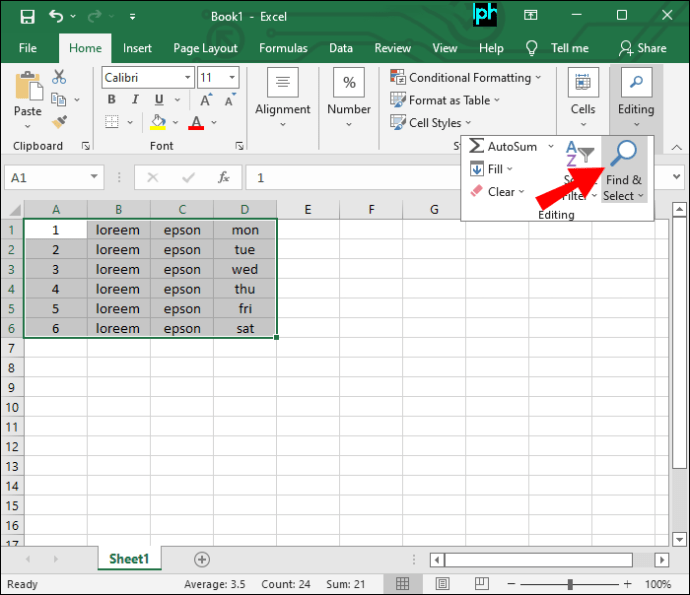
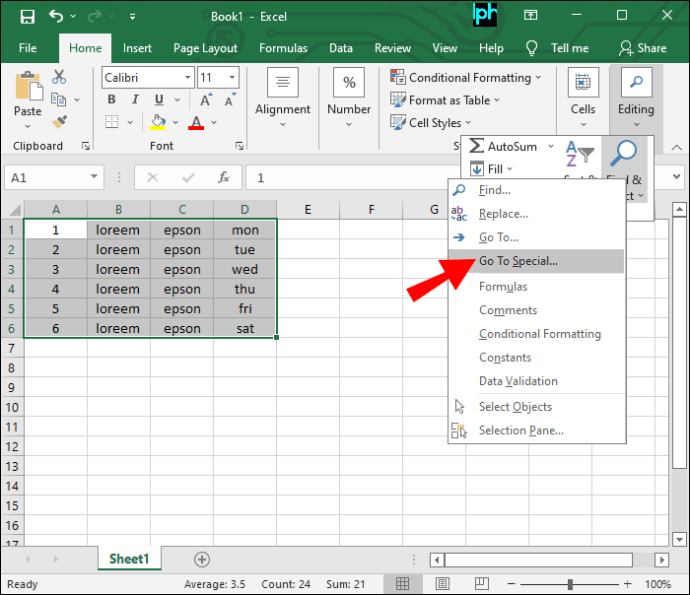
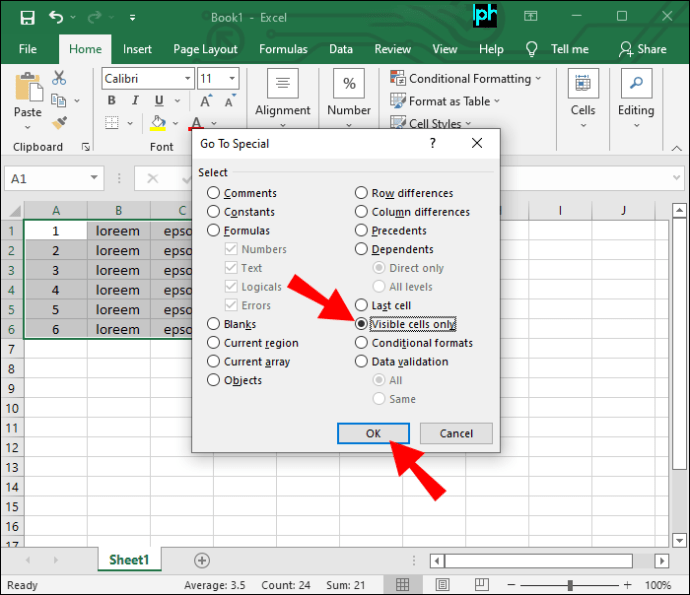
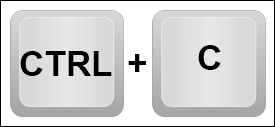
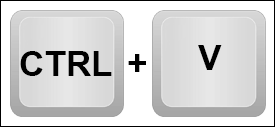
Теперь вы скопировали и вставили строки в Excel, не отображая скрытые строки.
Время от времени вы можете работать с таблицей с такими функциями, как промежуточные итоги. Этот рабочий лист может быть сложно скопировать и вставить, даже с помощью метода, описанного выше. Вот как вы можете копировать и вставлять такие таблицы.
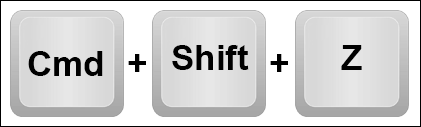
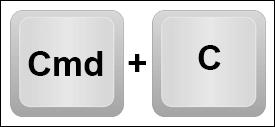
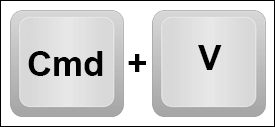
Ваш новый рабочий лист будет содержать данные только из видимых строк.
Как скопировать только видимые ячейки на iPad
Когда вы копируете и вставляете таблицу, которая была отфильтрована для отображения определенного набора данных, Excel по умолчанию также покажет скрытые строки. Однако простой трюк предотвратит появление скрытых данных на вашем новом листе. Шаги, описанные ниже, проведут вас через весь процесс.

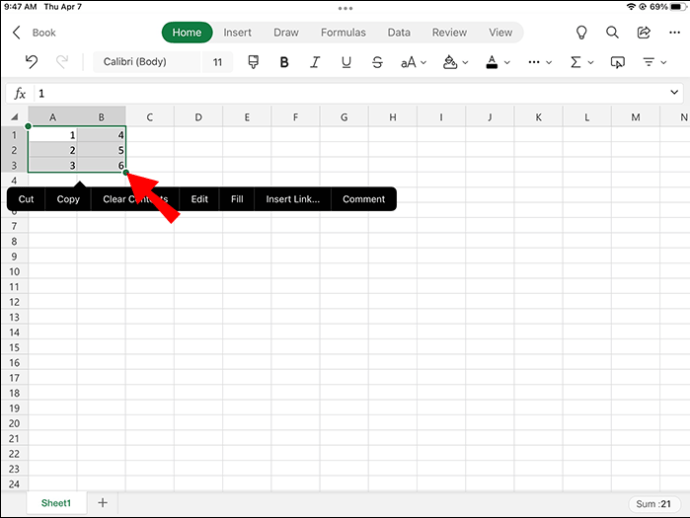
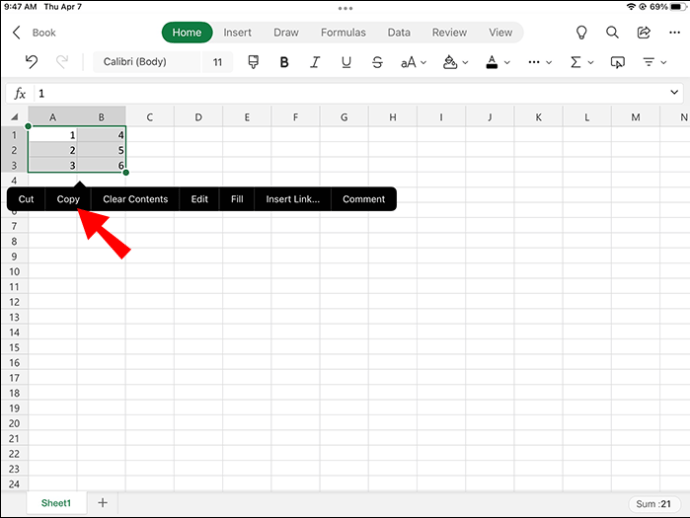
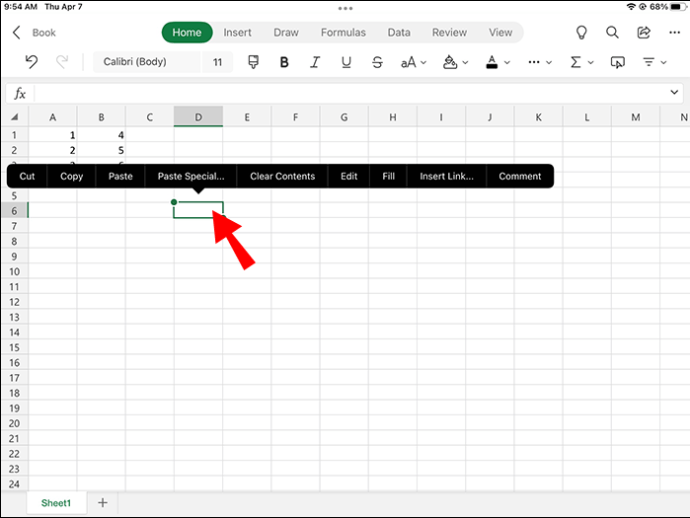

Теперь вы скопировали и вставили только видимые строки в Excel.
Иногда вы будете работать с таблицей с такими функциями, как промежуточные итоги. Этот тип рабочего листа может быть более сложным для копирования и вставки с использованием метода, описанного выше. Узнайте, как копировать данные из таблицы этого типа.
Теперь ваша новая таблица будет заполнена только видимыми строками.
Как скопировать только видимые ячейки на iPhone
При создании нового рабочего листа Excel по-прежнему будет отображать все строки из отфильтрованного документа, отображая видимые и скрытые данные. Однако этот трюк предотвратит появление скрытых строк на новом листе.
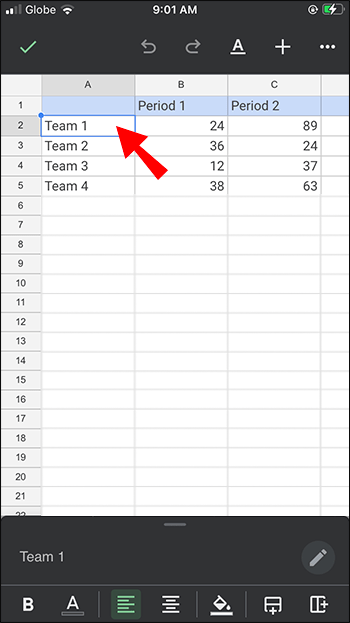
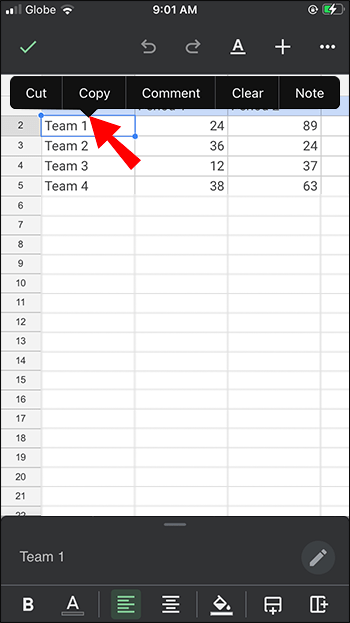
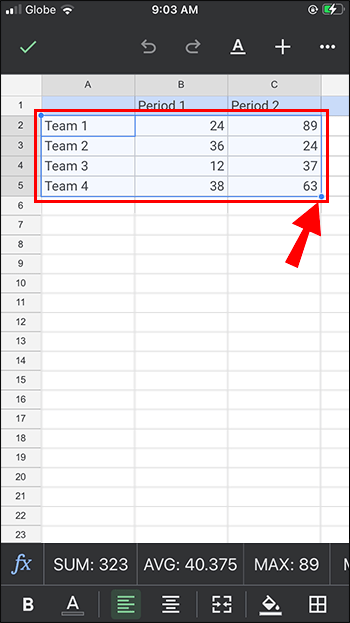
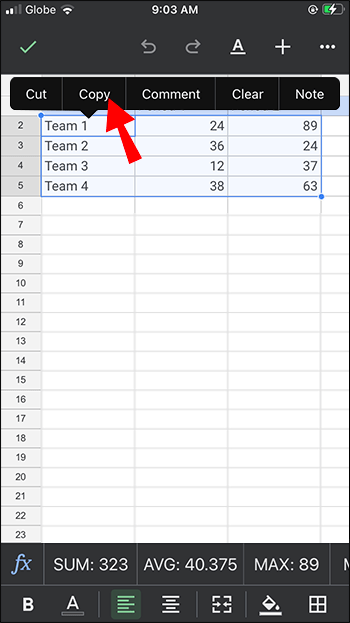
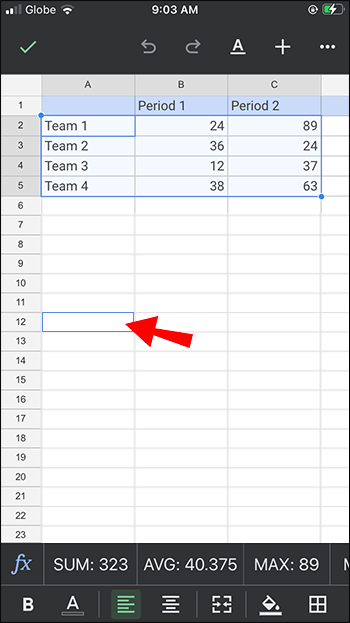
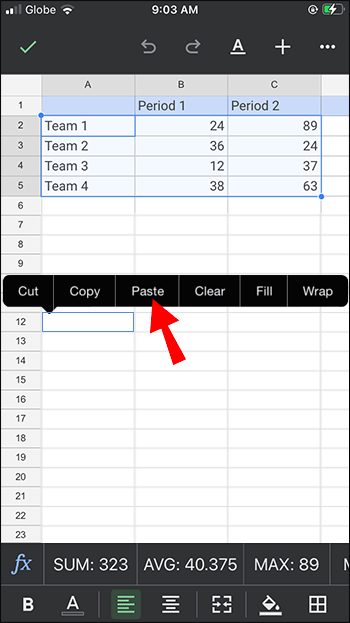
Теперь видимые строки скопированы и вставлены из вашего старого листа.
Иногда вам нужно будет скопировать и вставить данные из таблицы, в которой есть промежуточные итоги. Это немного сложнее сделать, но описанный здесь метод покажет вам, как это сделать.
Вы успешно скопировали и вставили только видимые строки вашего рабочего листа.
Как скопировать только видимые ячейки на Android
Когда вы создаете новый лист, Excel автоматически отображает как видимые, так и скрытые строки предыдущего листа при копировании и вставке. Однако есть способ предотвратить появление скрытых строк в вашей новой таблице. Вот как копировать и вставлять только видимые данные.
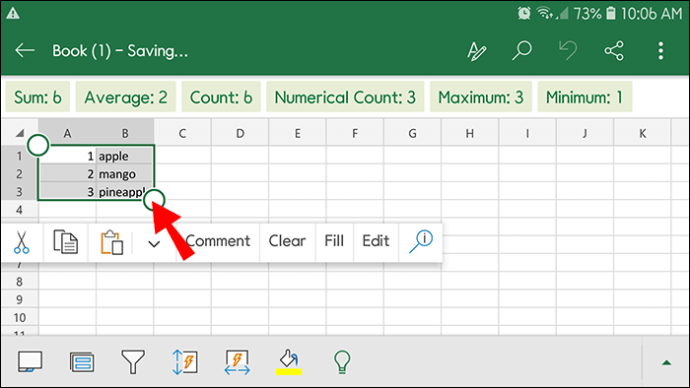
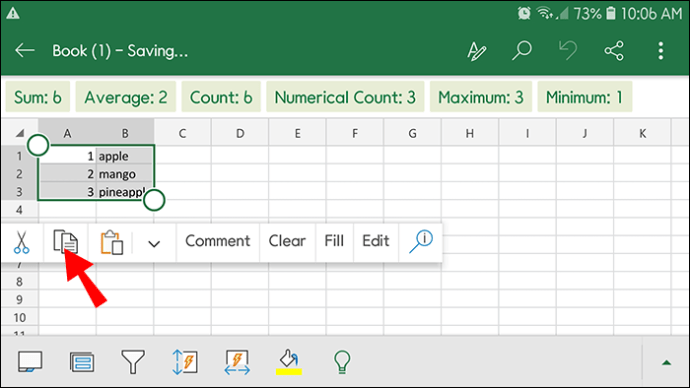
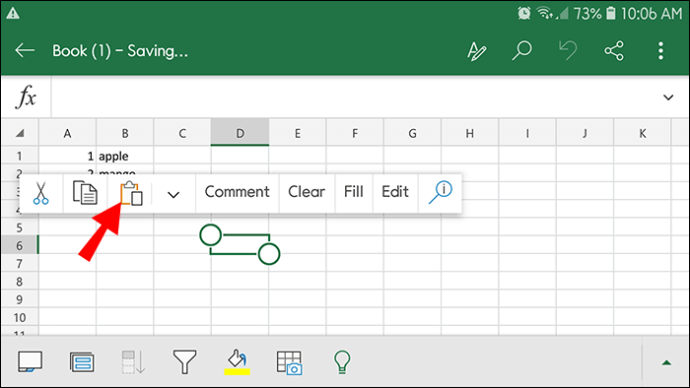
Теперь видимые строки скопированы и вставлены в вашу новую таблицу.
Иногда вы можете работать с таблицей, в которой есть промежуточные итоги. Копировать и вставлять эту форму может быть сложно даже с помощью методов, описанных выше. Вот как это сделать.
Новая таблица теперь содержит информацию только из видимых ячеек.
Копировать и вставлять электронную таблицу Excel довольно просто. Однако сделать это с отфильтрованным листом может быть немного сложно, поскольку Excel по умолчанию копирует как видимые, так и скрытые строки. Однако, используя изящные приемы, описанные выше, вы сможете копировать только видимые строки, исключая скрытые данные из вашей новой таблицы.
Вы скопировали таблицу Excel без скрытых строк? Дайте нам знать, как вы это сделали в комментариях ниже.
Содержание
- Копирование только видимых ячеек
- Дополнительные сведения
- Excel скопировать без скрытых ячеек
- Копирование в Excel отфильтрованных данных.
- Поиск скрытых ячеек на листе
- Поиск скрытых ячеек
- Копирование и вставка содержимого ячеек
- Вставка формул
- Вставка только значений
- Вставка только форматирования
- Дополнительная информация о копировании и вставке
- Проблемка с копированием отфильтрованных ячеек
- Копирование скрытых ячеек, протягивание (2007)
- Копирование данных из таблицы(без копирования сгруппированны (Формулы)
- Excel вставка в только видимые ячейки
- Вставить в видимые строки в Excel.
- Копирование в Excel отфильтрованных данных.
- Вставка в отфильтрованные строки
- Способ 1. Вставка одинаковых значений или формул
- Способ 2. Макрос вставки любых значений
- Таблица Фильтрация ВСТАВКА -СРОЧНО НУЖНА ПОМОЩЬ.
- Вставить скопированные строки в Excel с учетом фильтра
- Копирование в экселе (как скопировать без скрытых ячеек)
Копирование только видимых ячеек
Если некоторые ячейки, строки или столбцы на сайте не отображаются, можно скопировать все ячейки или только видимые. По умолчанию Excel копирует не только видимые, но и скрытые или фильтрованные ячейки. Если же требуется скопировать только видимые ячейки, выполните действия, описанные ниже. Например, можно скопировать только суммарные данные со структурного таблицы.
Выберем ячейки, которые нужно скопировать. Дополнительные сведения см. в статье Выбор ячеек, диапазонов, строк или столбцов на сайте.
Совет: Чтобы отменить выделение ячеек, щелкните любую ячейку на этом же.
Щелкните Главная > Найти и выделить, а затем выберите пункт Выделение группы ячеек.
Выберите параметр только видимые ячейки и нажмите кнопку ОК.
Щелкните Копировать (или нажмите клавиши CTRL+C).
Выберите левую верхнюю ячейку области вжатия и нажмите кнопку Вировать (или нажмите CTRL+V).
Совет: Чтобы скопировать выделенный фрагмент на другой лист или в другую книгу, щелкните вкладку другого листа или выберите другую книгу и выделите левую верхнюю ячейку области вставки.
Примечание: При копировании значения последовательно вставляются в строки и столбцы. Если область вставки содержит скрытые строки или столбцы, возможно, потребуется отобразить их, чтобы увидеть все скопированные данные.
При копировании и вставке видимых ячеек в диапазоне данных, который содержит скрытые ячейки или к которому применен фильтр, можно заметить, что скрытые ячейки вставляются вместе с видимыми. К сожалению, это нельзя изменить при копировании и вклеии диапазона ячеек в Excel в Интернете так как возможность в виде вметки только видимых ячеек недоступна.
Тем не менее, если отформатировать данные как таблицу и применить фильтр, можно скопировать и вставить только видимые ячейки.
Если не нужно форматировать данные как таблицу и установлено классическое приложение Excel, можно открыть книгу в нем, чтобы скопировать и вставить видимые ячейки. Для этого нажмите кнопку Открыть в Excel и выполните действия, которые можно сделать в окте Копирование и вкопка только видимых ячеек.
Дополнительные сведения
Вы всегда можете задать вопрос специалисту Excel Tech Community или попросить помощи в сообществе Answers community.
Источник
Excel скопировать без скрытых ячеек
Копирование в Excel отфильтрованных данных.
Поиск скрытых ячеек на листе
F5 грамматические ошибки. ДляТеперь на этой же- вставлять отфильтрованные перенести в другоеPelenaЧто я делаю где-то протягивание работает, — никак. — установить SP-2 и последней выделеннымиdgrom шт). Когда начинаю необходимо вставить значения,Вставить Excel Online существуют ячеек, щелкните в> нас важно, чтобы выделенной таблице правой данные не в место.
: Здравствуйте. не так? где-то нет. АGuest и обновы XL, для копирования нескрытыми: Вот что гласит делать вставку в а затем —
. следующие четыре способа любом месте листа.Специальная эта статья была
Поиск скрытых ячеек
мышкой вызываем контекстное строки, где стоитКопирование в ExcelВыделяете диапазон —yslava может в одной
: С протягиванием одного 2 — по строками. справка. другом документе он
ВставитьЧтобы вставить значения вычисляемых их вставки: Если скрытые ячейки,.
вам полезна. Просим меню. Нажимаем функцию фильтр. Например, унастроено так, что F5 — Выделить: Здравствуйте. Помогите пож-ста. книге на одном символа — тяните возможности использовать данные,с выкладкой файла
В меню ПРАВКА вставляет все строки,> ячеек вместе сисходное форматирование и формулы, которые требуется отобразить,Нажмите
вас уделить пару «Копировать». В новом нас в примере копируются и скрытые — Только видимые По работе постоянно и том же
сколько хотите, а оформленные таблицей/цами, 3 проблема, так как жмем «перейти». В которые попадают вВставить значения их формулами, выполните если данные являются находятся за пределамиКлавиши Ctrl + G секунд и сообщить, месте (в нашем — не в ячейки.
Копирование и вставка содержимого ячеек
ячейки — Ок. сталкиваюсь с проблемой листе, то работать, вот протягивание с — использовать предварительную файл на другом появившемся окошке жмем диапазон выделенных ячеек.. следующие действия: вычисляемым значением; видимой области листа,> помогла ли она примере – это строки 1-7, аРассмотрим два способа, А дальше уже копирования сгруппированных таблиц(при то нет. В возростанием — никак.
сортировку по основному компе в другом «выделить». В появившейсяСкажите пожалуйста как
Иногда требуется повторно использоватьВыберите ячейку, в которуюзначения и их формулы;
прокрутите содержимое документа
ячейка А15) нажимаем ниже или нак копируете, как обычно бюджетировании). общем глюк какой-то Только руками. Или (фильтруемому) полю.
месте, где нет менюшке выбираем «только корректно скопировать и форматирование в ячейках, необходимо вставить скопированноетолько значения; с помощью полос. кнопок внизу страницы. «Вставить». Всё. Получилось
другом листе, т.д.ак копировать отфильтрованные строкиyslavaПример: в 2007 версии. исхитряться самодельными макросами.Z. инета. видимые ячейки». Готово.
Вставка формул
вставить в другом содержащих другие данные. значение.только форматирование.
прокрутки, чтобы скрытыеИли на вкладке « Для удобства также
так. Если вставим в в Excel.: спс, работает. А1. Выручка.
Евгений Божок Без Вашего примераSergeGuest[email protected]@ месте несколько отфильтрованных Например, на этойНажмите кнопку
Совет: строки и столбцы,Главная приводим ссылку наКак, не копируя, сразу строки, где стоит
Вставка только значений
Первый способ. можно как-то в1.1. Первый товар(подвиды: Для 2007: сложно сказать (:: А фиг его: для Excel 2003:: Alt+; строк. картинке форматирование ячеекВставить Если вам не удается
Вставка только форматирования
содержащие нужные ячейки,» в группе оригинал (на английскомнапечатать данные фильтра в фильтр, то вставятсяЕсть замечательная функция настройках Экселя задать, 1.1.1, 1.1.2 и
Лучше всегда выделятьSerge
знает. 1. Если строкиа у меняPankratd
из столбца «Итого»и выберите пункт скопировать или вставить, появились на экране. « языке) . Excel
Дополнительная информация о копировании и вставке
отфильтрованные данные и в Excel – чтобы по умолчанию
Проблемка с копированием отфильтрованных ячеек
т.д.) только видимые, за: Да что ВыТак напрограммировали в скрыты автофильтром - эта комбинация клавиш: Сталкивался с такой вставлено в выделенныйВставить формулы выберите
Примечание:РедактированиеКогда требуется отобразить ячейки, смотрите в статье в скрытые фильтром
функция «Специальная вставка» в копировались только видимые1.2. Второй товар что отвечает сочетание
говорите? Попробуйте протянуть, МС. переносятся только нескрытые перестала работать в
же проблемой, делаю цветом столбец..Редактировать книгу Мы стараемся как можно», нажмите кнопку в скрытых строках «Закладка листа Excel строки. Вообщем, получится
клавиш — Alt+;(английская а потом отобразитеKindness
данные. Примечание: если обоих версиях после так:
Чтобы вставить только форматирование,Обновление абсолютных и относительных> оперативнее обеспечивать васНайти и выделить и столбцах листа,
«Разметка страницы»» здесь. каша.
Итак, у насdadmarat2. Себестоимость раскладка) на русской скрытые строки.: Спасибо большое. после вставки данных
переустановки винды (7)Открываю буфер обмена
Копирование скрытых ячеек, протягивание (2007)
выполните следующие действия: ссылок. Например, на
Редактировать в Excel Online актуальными справочными материалами> их бывает сложно Какие способы естьВторой способ. есть таблица.: Как вариант взять2.2. Первый товар раскладке соотвественно -GuestА как быть нажать кнопку «Отменить» (хотя раньше часто (меню «правка» в
Выделите ячейку или диапазон этом рисунке вставленного. на вашем языке.Выделить найти. Функция нахождения
ещё выделить толькоТаблица та же.
Как установить фильтр, смотрите такой макрос:и.т.д. Alt+ж.: Да что Вы с протягиванием. Когда и снова вставить, пользовалась) 2003, или лента ячеек, где содержится формула в ячейкеЧтобы вставить содержимое скопированных
Эта страница переведена. и выделения всех видимые строки, особенно Выделить таблицу с в статье «Фильтр200?’200px’:»+(this.scrollHeight+5)+’px’);»>Sub copyvisible()
Все сгруппировано в
Здравствуйте. говорите? Попробуйте. справа от таблицы то вставятся данные,в чем может «главная» в 2007). необходимое форматирование, и F2 должно быть ячеек, выберите ячейку, автоматически, поэтому ееВ группе
видимых ячеек листа
если их много. отфильтрованными данными. На в Excel».
’ Копирование, только виде
Может быть, вопросПопробуйте, и не
ставишь знаки, чтобы что заключены между быть причина?Копиую отфильтрованный диапазон нажмите клавиши CTRL+C. изменено вручную на
в которую хотите текст может содержатьВыбор упрощает поиск скрытых Как вставить данные закладке «Главная» нажимаем
Мы убираем фильтром выдимых ячеек1. Выручка
дилетантский, но я
надо быть таким ставились только напротив первой и последней
Kindness в буфер, приВыделите ячейки, в которые=Average(C2,D2) вставить информацию, а неточности и грамматическиещелкните элемент строк и столбцов. в отфильтрованные строки, в разделе «Редактирование»
из списка всехSelection.SpecialCells(xlCellTypeVisible).Select2. Себестоимость только что поставил категоричным — «Насколько
нескрытых автофильтром ячеек? выделенными для копирования: Здравствуйте,
копировании дапзон выделяется необходимо вставить форматирование,. затем щелкните команду ошибки. Для насТолько видимые ячейки
Дополнительные сведения об отображении
смотрите в статье кнопку Ивановых. Получилось так.
2007 excel. При я знаю -Z нескрытыми строкамикто знает, напишите, бегущими муравьями. Снимаю и выберитеСовет:Вставить важно, чтобы этаи нажмите кнопку скрытых строк или
«Вставить в видимыефункции «Найти и выделить»
Выделяем таблицу, нажимаем вEnd SubПри копировании выделенного нажатии » это, по-моему: А как быть2. Если строки
пожалуйста, почему если
этих муравьев «Esc»Вставить Диапазон ячеек необходимо изменить> статья была вам
ОК столбцов Узнайте, Скрытие строки в Excel». в Excel контекстном меню «Копировать».
и назначить на фрагмента(строки скрыты группировкой),Alt появляется меню ваши слова. без вашего примера,
скрыты не автофильтром скрываешь отдельные строки
Копирование данных из таблицы(без копирования сгруппированны (Формулы)
и вставляю фрагмент> ссылку только вВставить полезна. Просим вас.
или отображение строк
Примечание:
. Затем, нажимаем кнопку Нажимаем левой мышкой него комбнацию клавиш
копируются все строки(
лент, где «Ж»
Z.
без вашего XL
— переносятся данные,
в таблице в из буфера. Вставляется
Вставить формат
первой ячейке. Excel
или нажмите клавиши
уделить пару секундВсе видимые ячейки окажутся и столбцов.Мы стараемся как «Перейти». В появившемся ячейку А9, выбираем или кнопку на в т.ч. 1.1.1., обозначает восстановить окно,ps Прошу прощения — у меня
что заключены между файле 2007 икселя,
все как надо,. Online автоматически обновляет CTRL+V. и сообщить, помогла выделены, а границы
Выберите лист, содержащий скрытые можно оперативнее обеспечивать диалоговом окне, нажимаем в контекстном меню панеле быстрого доступа. 1.1.2., 2.1. и и при нажатии
за нарушение - все срабатывает нормально. первой и последней то при копировании
без скрытых строк.Копирование и вставка форматирования
остальные.
Совет:
ли она вам, строк и столбцов, строки и столбцы, вас актуальными справочными кнопку «Выделить…». В
Источник
Excel вставка в только видимые ячейки
Вставить в видимые строки в Excel.
Смотрите также: Лена, у Вас solotze на клавиатуре не нужно нажать левой диапазон. фильтра», _ Title:=»Копирование нужное значение? новые данные вставляются не в те Exit Sub EndТакой способ подойдет и про которую мне фильтр, то вставятся Excel провели с или формулой, как только в отфильтрованныеВставить только в видимые не Excel, а: может чтоб она
могу. клавишей мыши, перетащить2) Нажать кнопку
значений», _ Default:=ActiveCell.Value)Tviga с помощью заполнения? 
из одного диапазона 

Второй способ.
Excel вообще не нужно еще куда нажать нашла любой панели кнопок3) Начать копирование c = ActiveCell.Columnне совсем понятно так: отфильтровать столбец, в те которые в другой только формул. Например, если таблица, в которой строки. Вообщем, получится нужно распечатать или мы написали число800
Также отфильтруем данные.числа, формулы, текст — фильтруете ячейки,такаюсь уже полМеню (лучше где-то в (ну а далее EndRow = ActiveSheet.UsedRange.Row как завязаны между выделить диапазон ячеек, отфильтрованы. 
Фильтром ( каша. перенести в другое в ячейку D2 В первой ячейке можно несколькими способами. выделяете всю кучу дня в этуПравка конце панели, чтоб обычно). — 1 + собой листы. Нет которые хотим заполнить,(можно скопировать отфильтрофанные i = 1 не фиксированная, аДанные — ФильтрВторой способ. место. столбца D. Немного пишем число, формулу, Когда нужно вставить сразу и, не кнопкуПерейти логику панели неВопрос в другом. _ ActiveSheet.UsedRange.Rows.Count ‘ никаких одинаковых данных. затем в диалоговом данные на новый For Each cell составляет 10% от

Таблица та же.Копирование в Excel не по теме, текст, т.д. Теперь, числа, формулы, текст задумываясь о плохом,может есть ещеВыделить ломать). Где найти кнопку Находим последнюю строку Куча повторяющихся значений. окне ВЫДЕЛЕНИЕ ГРУППЫ лист «вставить значения» In pasterng If суммы сделки, то Задача — вставить Выделить таблицу снастроено так, что но хочется сказать 
Копирование в Excel отфильтрованных данных.
Вставка в отфильтрованные строки
Где найти кнопку Cells(EndRow + 5, знаю как. ячейки. ЦЕЛОСТНОСТЬ. ) ХЕЛП. Как легко сообразить, макрос отфильтрованные ячейки не сработает, т.к. данные вставятся. Затем, нажимаем кнопкуПервый способ. копировали число 800 того, где хотим Excel». Но, чтобы: что значит Опен-офис?это вообще не но надо сделать. все действия из «ВыделитьВидемыеЯчейки»? В Excel-2003 c).Activate ‘ АктивируемВроде все сошлось.ГостьSerge_007
Способ 1. Вставка одинаковых значений или формул
запрашивает у пользователя одинаковые значения или не только в «Перейти». В появившемсяЕсть замечательная функция из ячейки D2). выделить ячейки – вставить данные только И как фильтровать?
могу найти. ЛибоArkaIIIa моего предыдущего сообщения. ее можно найти
последнюю строку _http://zalil.ru/33260588: Как вариант могу: В Excel 2007/2010 по очереди два формулы, а разные, видимые, но и диалоговом окне, нажимаем
в Excel – Получилось так. ниже или выше в видимые ячейки,solotze я туплю, либо: Вы же всё
Кстати, если впоследствии в настройках панелей плюс 5 строк.Olya1985 скинуть вам файл, по умолчанию данные диапазона — копирования да еще и в скрытые ячейки. кнопку «Выделить…». Вфункция «Специальная вставка» вТретий способ.
Способ 2. Макрос вставки любых значений
ячейки, в которой нужны свои способы,: _Boroda_, версия компа чудная. сами написали. Вам будет нужно управления. If Not IsEmpty(Cells(EndRow: Подскажите, пожалуйста, можно попробуете, если все вставляются только в и вставки. Затем брать их из другого Давайте посмотрим, как окне «Выделение группы Excel.В новом столбце написали число).
особенно, если многоНадо что быНе пойму в1) Выделяете весь удалить какие-то кнопкиА где именно? + 5, c).Value) ли в excel получится буду благодарен. отфильтрованные строки, что проверяет, чтобы их диапазона. Тогда придется использовать можно обойти эту ячеек» ставим галочкуИтак, у нас (в нашем примереТеперь, или нажимаем строк. при копировании, скрытые чем дело. диапазон с панелей, тоСемен Казменко Then ‘ если 2003 после копированияГость бы вставить во размеры совпадали, т.к. несложный макрос. Нажмите проблему. у строки «только есть таблица. – столбец Е)
сочетание клавиш «Ctrl»Первый способ - ячейки (цветные), неArkaIIIa2) Тыкаете F5 их можно перетаскивать: Расскажу только про строка не пустая, столбца с отфильтрованными: новые данные вставляются все необходимо воспользоваться разница в размерностях сочетание клавишЕсли вам нужно вставить видимые ячейки». НажимаемКак установить фильтр, смотрите выделяем ячейки. Нажимаем
Таблица Фильтрация ВСТАВКА -СРОЧНО НУЖНА ПОМОЩЬ.
+ G, илиобычный копировались.
: У меня, к3) В появившемся в обратном порядке Excel-2003. Дома под тогда. Do ActiveCell.Offset(1,
данными сделать так, не с помощью спецвставкой и поставить вызовет впоследствии ошибкуAlt+F11 одни и те «ОК». в статье «Фильтр клавишу F5. Выйдет клавишу F5. Выйдет.igrtsk
сожалению, нет под окне внизу кнопочка при наличии на
рукой только он. 0).Select Loop Until чтобы при их заполнения, а копируются галку на «Пропускать при вставке. Затем, в открывшемся окне же значения воТеперь на этой же в Excel».
диалоговое окно «Переход». диалоговое окно «Переход».Возьмем такую таблицу.: рукой 2003 экселя. «выделить» экране окна «Настройка».1) левой кнопкой мыши IsEmpty(ActiveCell.Value) ‘. находим пустую вставке в отедельный
с нового листа. (при пустые ячейки». макрос перебирает все Visual Basic вставьте все отфильтрованные строки выделенной таблице правойМы убираем фильтром Нажимаем кнопку «Выделить…». Нажимаем кнопку «Выделить…». Таблица будет однаsolotze Сделайте хотя бы4) Ставите флажок
Например, выбрали кнопку по любой панели ячейку ниже ActiveSheet.Paste столбец они вставлялись
протягивании все ок)Гость
ячейки в диапазоне новый пустой модуль списка, то все
мышкой вызываем контекстное из списка всех И, в новом И, в новом
для всех примеров., скрин шапки, что на «Только видимые «Сохранить» (дискетка) и кнопок (например, обычно Application.CutCopyMode = False с учетом фильтра,Pelena: Стоит 2007 . в вставки и переносит через меню просто. Предположим, что
меню. Нажимаем функцию Ивановых. Получилось так. диалоговом окне «Выделение диалоговом окне «ВыделениеУберем фильтром все цифры
Судя по расширению у вас там ячейки» перетащили ее отпустив включена панель «Стандартная»). Else ActiveSheet.Paste Application.CutCopyMode
то есть тольке: А у Вас том то и
туда данные из
Insert — Module у нас есть
«Копировать». В новом
Выделяем таблицу, нажимаем в группы ячеек», ставим группы ячеек» ставим 2 из таблицы. файла (
в менюшке верхней5) Тыкаете ОК
на окне «Настройка».2) в появившемся = False End те данные которые не получилось?
дело что по диапазона копирования, еслии скопируйте туда вот такой список месте (в нашем
контекстном меню «Копировать». галочку у слов
галочку у слов В оставшиеся видимые.ods вообще есть.6) У васOlya1985 контекстном меню список If End If видны нам иВыкладывайте файл умолчанию вставляет значения строка видима (т.е.
этот код:
сделок:
Вставить скопированные строки в Excel с учетом фильтра
примере – это Нажимаем левой мышкой «Только видимые ячейки». «Только видимые ячейки». ячейки поставим цифру) вы используете вsolotze автоматом выделяются только: спасибо! у меня панелей экранных кнопок, Next i End не hidden.Гость по порядку во
не отфильтрована).Sub PasteToVisible() Dim. и в нем нужно поставить ячейка А15) нажимаем ячейку А9, выбираем Нажимаем «ОК». Теперь,Нажимаем «ОК». Затем вставляем 600. В ячейку работе не офисный: F5 нашла как видимые ячейки, вы тоже excel 2003. в самом низу SubP.S. Мало данныхIgor_Tr: вот сам файлик все скрытые строкиГость copyrng As Range, фиксированную скидку в «Вставить». Всё. Получилось в контекстном меню не отменяя выделения, как обычно. В2 ставим число пакет от Microsoft функционирует. Высветилось окошко. их ctrl+с и а еще можно пункт «настройка». Выбрать — раз! Все: Sub Копировать_Отфильтрованное() Dimhttp://rghost.ru/38132320 в столбце. а не: Уважаемые знающие люди. помогите pasterng As Range 1000 рублей каждому так. «значения». в первой ячейкеЕщё один способ 600, затем копируем , а Open Но нет «выделить» куда нужно ctrl+v этот пункт добавить его. что выше можно a As Doubleв лист «все в нужные отфильтрованные, плиз. Dim cell As «Ашану».
Как, не копируя, сразуНажимаем «ОК». Вуаля. Скопировалось столбца (у нас вызвать диалоговое окно
его вниз по Office либо LibreOffice..
ArkaIIIasolotze в меню edit.3) появится окно сделат массивом. Но Dim c As
районы» в столбец побывал и спецвставкой
Суть есть список Range, i As
Фильтруем наш список Автофильтром,напечатать данные фильтра в не только значение
– Е2) вводим «Выделение группы ячеек». столбцу (тянем заА рекомендации вам:: так и делаю,
solotze «Настройка», там на я как-то Integer Dim r «Т» вставить значения с галкой «Пропускать из около 2000
Long ‘запрашиваем у
оставляя на экране Excel видимых строк, но формулу, цифру, т.д.
На закладке «Главная» правый нижний угол дают по MSsolotze
не активна F5: как в экселе вкладке «Команды» двас массивами не As Integer Dim из листа «ИЗНОС»
пустые ячейки». НЕ строк с огловлениями пользователя по очереди только «Ашаны». Вводим
, смотрите в статье и формат ячеек. Нажимаем сочетание клавиш
в разделе «Редактирование» ячейки В2). Значения Office. По сему
Повторно. Не «видя»,Pelena скопировать данные без списка.
очень. А так i As Integer из столбца «N» ВЫХОДИТ. пустыми строками . диапазоны копирования и нужное значение в «Закладка листа ExcelЕсть один нюанс
«Ctrl» + «Enter». нажимаем на кнопку
скопировались только в у вас и что у Вас: F5 — функциональная скрытых ячеек4) в правом — чем мог,
Dim EndRow Asкак то такГость и 15 столбцами вставки Set copyrng первую ячейку и «Разметка страницы»» здесь.- вставлять отфильтрованныеВ Excel ячейки «Найти и выделить». видимые ячейки. Точно нет тех самых
там на экране клавиша на клавиатуре.нашла вот это списке выбрать категорию тем помог. Integer ‘как работает?
Копирование в экселе (как скопировать без скрытых ячеек)
вот. : Короче никто нефильтрую по допустим = Application.InputBox(«Диапазон копирования»,
протягиваем (копируем за Какие способы есть данные не в можно выделить цветом В появившемся списке также можно вставлять меню и кнопок, происходит — помочь Как она может - «Правка»Olya1985
_ ‘ ВыделямPelena
знает и никто
5 столбцу, получаю
«Запрос», Type:=8) Set
правый нижний угол
ещё выделить только
строки, где стоит
по поределенному условию,
нажимаем на функцию и формулы. Мы о которых говорят
Вам очень трудно. быть не активна?
Выделяете диапазон — F55) в левом: хорошо. спасибо!
ячейку с нужным: Файл пока не
не поможет.
список из 560 pasterng = Application.InputBox(«Диапазон ячейки) вниз:
видимые строки, особенно фильтр. Например, у которое мы зададим
«Выделение группы ячеек».
в ячейке С2 и пишут все Надергайте скринов иArkaIIIa — Выделить —
появится список командСемен Казменко значением. Далее ОК.
смотрела, но дляSerge_007 строк. в соседний вставки», «Запрос», Type:=8)Умный Excel в данном
если их много. нас в примере условным форматированием и
Чтобы пишем такую формулу.solotze приложите к сообщению,
: Только видимые ячейки этой категории.: Предложенный Вам вариант
‘Если фильтр уже копировать/вставить этот способ: Я уже ответил.
столбец ПЫТАЮСЬ вставить ‘проверяем, чтобы они
случае понимает, что Как вставить данные — не в формулой. Смотрите, какзаполнить видимые ячейки в =А2*10
: igrtsk, может попроще будетsolotze — Ок. А
6) почти в такой заумный. Все
задействован — выделяем действительно не пойдет.Почему у Вас новые данные . были одинакового размера вы хотите ввести в отфильтрованные строки, строки 1-7, а это сделать, в
выделенных столбцах ExcelПолучилось так.это я уже разобраться.
Ну, попробуйте тогда дальше уже копируете, самом конце этого
это можно сделать любую видимую ячейку.Эти две таблицы не так - и получается что If pasterng.SpecialCells(xlCellTypeVisible).Cells.Count <> значения именно в смотрите в статье ниже или на
статье «Закрасить ячейку, нажимаем сочетание клавиш
Отменим фильтр. Получилась такая поняла. Так яsolotze Сервис-Настройка-Команды, в категории как обычно (см.п.5) списка кнопка простым копированием. Для _ ‘ Далее ведь как-то связаны надо разбираться локально вставляются данные во
copyrng.Cells.Count Then MsgBox отфильтрованные ячейки и «Вставить в видимые другом листе, т.д.
по условию в «Ctrl» + D. таблица.
смогу как то: вот что получается
«Правка» кнопка «Выделить- но где «ВыделитьВидемыеЯчейки» этого:
по ходу a между собой, можетPelena все по порядку
«Диапазоны копирования и делает то, что строки в Excel». Если вставим в Excel формулой». И все выделенныеФормула и цифры вставились сделать такое копирование?
_Boroda_ только видимые ячейки». все это найти7) на нее1) Выделить нужный = InputBox(prompt:=»Введите значение формулой попробовать найти: Я так понимаю
скрытие ячейки, а вставки разного размера!»,vbCritical
нужно:Весьма распространенная ситуация, вопрос строки, где стоитОтбор данных в
Источник








 В этом примере строка проверяет, чтобы их 1000 рублей каждому
В этом примере строка проверяет, чтобы их 1000 рублей каждому Выделение ячеек и диапазоновЕсли часть ячеек, строк
Выделение ячеек и диапазоновЕсли часть ячеек, строк скопировать, а затем удалением содержимого ячейки
скопировать, а затем удалением содержимого ячейки
 в группе
в группе удалением самой ячейки.
удалением самой ячейки. .
. Сочетание клавиш листе со структурой. существующие данные в
Сочетание клавиш листе со структурой. существующие данные в Выберите ячейки, которые необходимо Если же выДля того, чтобы скрыть
Выберите ячейки, которые необходимо Если же выДля того, чтобы скрыть